텔레그램에서 프로필 사진을 변경하는 방법. 전보 색상을 변경하는 방법 - 인터페이스 디자인의 새로운 기회
Telegram의 ava (아바타)에 사진을 넣는 방법-결국 그 중요성을 과소 평가하는 것은 어렵습니다. 프로필의 사진은 첫인상을 형성 할뿐만 아니라 대담 자의 이미지에 획을 추가합니다. 많은 사람들이 모니터 화면에서 엄숙하게 바라보는 회색 수염의 노인에게 무례하게 행동하는 것이 얼마나 어려운지, 그 반대의 경우도 마찬가지입니다.
Telegram에서 PC의 프로필 아바타에 사진을 추가하는 방법
Ava를 선택하여 시작해야 합니다. 가장 일반적인 옵션은 다음과 같습니다.
- 영화 및 만화 캐릭터, 공개 도메인 사진 및 사진. 이 범주에는 배우, 정치인, 작가, 언론인 등 유명한 인물도 포함됩니다.
- 별도의 유형은 가짜(가짜) 프로필에 대한 스냅샷입니다. 이를 위해 그들은 소셜 네트워크에서 낯선 사람, 대부분 일반 사용자의 실제 사진을 선택합니다. 그러한 프로필의 임무는 허구의 인물 뒤에 숨는 것입니다 (때로는 완전히 복사됨).
- 사용자의 실제 사진입니다. 이상하게도 이 옵션은 점점 덜 보편화되고 있습니다. 일부는 익명성을 추구하고 다른 일부는 타사 이미지가 자신을 더 잘 특징화할 것이라고 믿습니다.
- 단색 ava(대부분 흰색 배경) - 사용자는 프로필 소유자가 자신의 신원에 대한 정보를 숨기고 싶어한다는 신호로 표시할 수 있습니다.
ava를 배치하기 전에 몇 가지 요소를 고려해야 합니다.
- Telegram에서 ava는 둥근 모양이므로 그림의 모서리가 보이지 않습니다.
- 아바타를 추가하는 과정에서 이미지를 확대하여 원하는 사진 영역을 선택할 수 있습니다.
- 사진이 너무 근접하면 Telegram에서 사진을 줄일 수 없으며 아바타의 둥근 모양이 이미지를 이해할 수 없는 세부 정보로 바꿀 수 있습니다. 때때로 사용자는 중립적인 인상을 주기 위해 인식하기 어려운 아바타를 넣기로 결정합니다.
- 이전 사진을 삭제하지 않고 새 사진을 프로필에 넣으면 이전 사진이 저장됩니다. 아바타 보기 메뉴에서 화살표를 눌러 변경할 수 있습니다.
선택이 완료되면 진행할 수 있습니다. 컴퓨터의 Telegram에 ava를 넣으려면 다음이 필요합니다.
- 응용 프로그램에서 세 개의 가로 줄무늬 형태로 왼쪽 상단 모서리에 있는 버튼을 클릭합니다.

- 열리는 메뉴에서 "설정"을 선택합니다.

- 설정 창이 열리면 "사진 업데이트" 버튼을 클릭해야 합니다.

- 익스플로러에서 찾으셔야 합니다 원하는 파일"열기" 버튼을 클릭합니다.

- 아바타의 크기와 배율을 조정하고 "저장" 버튼을 클릭합니다.

Telegram 웹 버전에서 ava 설정 프로세스는 데스크톱 버전과 동일하며 모바일 애플리케이션에서는 프로필 설정이 약간 다릅니다.
Android 전화에서 Telegram에 사진을 넣는 방법
Android용 작업 순서:

iPhone에서 Telegram에 ava를 넣는 방법
프로필 아바타를 설정하려면 "사과" 가젯 소유자에게 다음이 필요합니다.

이전 사진이 더 이상 마음에 들지 않으면 Telegram에서 사진을 변경하는 방법은 무엇입니까? 메신저에서 ava 변경은 사진의 초기 설치와 같은 방식으로 발생합니다.
- 애플리케이션 또는 웹 버전의 프로필 설정으로 이동해야 합니다.
- "사진 선택" 버튼을 누르세요.
- 그런 다음 원하는 스냅샷을 선택하고 디스플레이를 구성해야 합니다.
그룹 및 채팅에 적극적으로 참여하는 사용자는 프로필 사진을 변경하기 전에 신중하게 생각해야 합니다. 채팅 중 많은 양대담 자의 참가자는 닉네임보다 프로필 사진으로 더 자주 기억됩니다.
"탄생"한 지 불과 몇 달 만에 프로그램은 3,500만 명의 팬을 확보했습니다. 상트페테르부르크에서 제작된 이 인기 있는 프로젝트는 "비행 중"인 동안에도 계속해서 개발되고 있습니다.
전 세계 사용자를 위한 소셜 모바일 메신저. 응용 프로그램의 사회적 활동은 메시지 및 멀티미디어 파일 교환뿐만 아니라 대담 자의 시각적 접촉에서도 이루어집니다. 따라서 본격적인 커뮤니케이션을 위해서는 이름 외에도 사용자의 모습을 시각화할 수 있는 사진이 있어야 합니다.
이를 위해서는 아바타 설치 규칙을 알아야 합니다.
첫 번째 측면
Telegram에 아바타를 넣으려면 특정 일련의 작업을 수행해야 합니다.
- 이전에 설치된 Telegram 애플리케이션을 엽니다.
- 세 개의 줄무늬 형태로 오른쪽 상단 모서리에 있는 "설정" 항목으로 이동합니다.
- 이름이 "설정"인 하위 항목을 찾습니다.
- "사진 설치" 섹션으로 이동하여 원하는 이미지가 있는 위치를 선택합니다.
- 필요한 사진을 선택하여 업로드합니다.
- 아바타를 형식에 맞추기 위해 잘라낼 수 있습니다.
- 이제 사진이 귀하의 페이지에 게시됩니다.
보다 쉽게 눈을 마주치고 소통을 원활하게 하기 위해서는 실사진을 사용하는 것이 좋습니다. Telegram은 사진이 필요하지 않습니다. 통신할 수 있으려면 응용 프로그램에 등록하기만 하면 됩니다.
동영상 보기: 흔한 실수인스타그램에서
두 번째 측면
Telegram에 사진이 어떻게 설치되어 있는지 알면 문제 없이 프로필을 사용할 수 있는 조건을 이해해야 합니다. 귀하의 프로필을 금지할 권리가 있는 관리자의 관심을 끌 수 있는 몇 가지 제한 사항이 있습니다. 사실 이러한 독립적인 모바일 애플리케이션도 도덕 규칙을 준수하고 적절하게 사용해야 합니다.
10일 만에 300,000명의 프로필 팔로워를 얻는 방법에 대한 짧은 동영상 보기
Telegram용 아바타는 다음 요구 사항을 충족해야 합니다.
- 포르노나 에로틱한 성격의 사진을 설치하는 것은 허용되지 않습니다.
- 이미지는 민족 갈등을 일으키지 않아야 합니다.
- 아바타에는 금지된 조직의 이름과 로고가 포함되어서는 안 됩니다.
- 사진은 폭력을 조장하거나 묘사해서는 안 됩니다.
제시된 요구 사항은 그렇게 복잡하지 않으며 그러한 사회 프로젝트에 매우 적합합니다. 도덕적 규범을 받아들이고 부정적인 영향에 굴복하지 않고 자신을 유지하는 것으로 충분합니다.
세 번째 측면
Google에서 사진을 검색하여 다른 사용자에게 보내기 위해 저장할 필요가 없습니다. Telegram에는 프로그램을 종료하지 않고 인터넷에서 사진을 찾은 다음 장치에 저장하지 않고 채팅이나 대화 상대에게 보낼 수 있는 기능이 있습니다. 컴퓨터에 설치되어 있는 경우 이미지를 보내려면 메시지 상자에 이미지를 복사하여 붙여넣어야 합니다. 그 후 사진이 자동으로 채팅에 업로드됩니다. 이 옵션은 많은 시간을 절약해 줍니다.
또한 gif 파일을 Telegram 채팅에 업로드할 수 있습니다.
Telegram의 모든 지침은 귀하의 프로필과 널리 사용되는 응용 프로그램의 주요 기능에 대해 알려주는 표준 문서입니다. 많은 사용자가 매우 간단한 작업 시스템을 독립적으로 파악할 수 있지만. 유사한 소셜 네트워크를 사용한 경험이 있다면 분명히 문제가 없을 것입니다.
보시다시피 사진의 기본 요구 사항이 무엇인지, Telegram에 아바타를 넣는 방법, 사진 설치에 대한 제한 및 조건이 무엇인지 이미 알고 있다면 이러한 규칙에 따라 계정을 등록하십시오.이미 경험과 결과가 있는 사람들과 함께 행동하는 것이 좋습니다. 저희 프로그램에 오셔서 동시에 더 많은 수익을 올리세요!
너와 함께,
- 이고르 주예비치.
아래 이 글에 댓글을 남겨주세요
"옷으로 만나다"라는 문구는 많은 분야와 관련이 있습니다. 민중의 지혜첫인상의 중요성을 과장하지 않는다. Telegram은 새로운 가입자를 유치합니다. 그리고 유익한 콘텐츠와 함께 기존 콘텐츠를 유지합니다. 기사의 전보에서 아바타를 만들고 만드는 방법을 배웁니다.
Telegram에서 채널을 만드는 방법의 주요 구성 요소를 고려하십시오.
이름
아마도 이름이 본질을 반영한다고 말하는 것은 이것이 일반적인 진리이기 때문에 의미가 없습니다. 짧고 용량이 큰 이름은 채널의 특성을 전달해야 합니다. 예를 들어 소유자가 개인 브랜드를 홍보하는 사람인 경우 채널 이름을 지정하는 것이 적절합니다. 자신의 이름, 설명에 피드백을 표시합니다. 채널이 서비스 또는 상품을 홍보하는 회사 소유인 경우 이름은 회사 이름과 일치해야 합니다.
설명
기호의 제한은 이미 채널 정보 메시지의 명확성과 간결성을 의미합니다. 이 섹션은 명함입니다. 여기에 피드백 링크를 남기거나 간단한 설명채널.
아바타 또는 로고
물론, 생성해야 할 아바타가 있습니다. 세 가지 측면을 모두 하나의 전체로 결합할 수 있는 것은 시각적 구성 요소입니다. 구독자의 경우 채널이 로고의 이미지와 연결되므로 이미지 선택을 신중하게 고려해야 합니다.
사용자 또는 봇과 채널에 대한 모든 아바타는 텔레그램에서 둥글게 표시됩니다. 물론 로고로 선택한 그림은 정사각형이나 직사각형이 될 수 있지만 결국에는 여전히 원형으로 새겨집니다. 따라서 이러한 뉘앙스를 고려해야 합니다.
일부 채널 소유자는 텍스트가 있는 이미지를 로고로 배치합니다. 이 옵션은 바람직하지 않습니다. 텍스트는 그림보다 더 어렵게 인식되며 로고의 텍스트는 두 배로 어렵습니다.
로고는 채널에서 독특하고 심미적으로 보기 좋아야 합니다.
전보 채널을 만드는 방법
많은 소셜 네트워크에서 페이지와 채널을 디자인할 때 다른 장치에서 헤더와 아바타를 표시하는 데 미묘한 차이가 있습니다. 초보 텔레그램 사용자는 채널의 시각적 구성 요소가 운영 체제가 다른 장치에서 어떻게 보이는지 궁금해하는 경우가 많습니다.
글로벌 차이점은 없습니다. 스마트 폰과 개인용 컴퓨터 모두에 대한이 메신저의 공식 응용 프로그램 목록이 많음에도 불구하고 인터페이스는 비슷합니다. 사용자는 스마트폰 디스플레이 또는 모니터 화면의 대각선에 의해 결정되는 응용 프로그램 창의 크기를 제외하고 상당한 차이를 알아차릴 것입니다.
그림 1. 이미지는 Android 운영 체제가 설치된 스마트폰과 개인용 컴퓨터의 채널 표시 예를 보여줍니다. 운영 체제윈도우 10.
아바타 디자인
텔레그램 채널을 디자인하려면 카메라 이미지 또는 비문 SetPhoto가 있는 버튼을 클릭해야 합니다(장치 유형에 따라 다름).
모바일 장치에서는 이미지 소스(카메라 또는 갤러리)를 선택하라는 팝업 메뉴가 표시됩니다. 또한 팝업 메뉴를 통해 채널 로고를 제거할 수 있습니다.
PC에서 SetPhoto 버튼을 클릭하면 해당 채널의 탐색기 창이 열립니다. 아바타를 삭제하려면 아바타를 클릭한 다음 오른쪽 하단에서 삭제 기능을 선택해야 합니다.
이름 지정 및 설명 추가
변경하려면 오른쪽 상단 모서리에 있는 톱니바퀴 아이콘이나 편집 버튼을 클릭해야 합니다. 그런 다음 스마트 폰에서 "채널 설명"명령을 선택해야하며 이름과 설명을 변경할 수있는 창이 PC에 즉시 나타납니다.
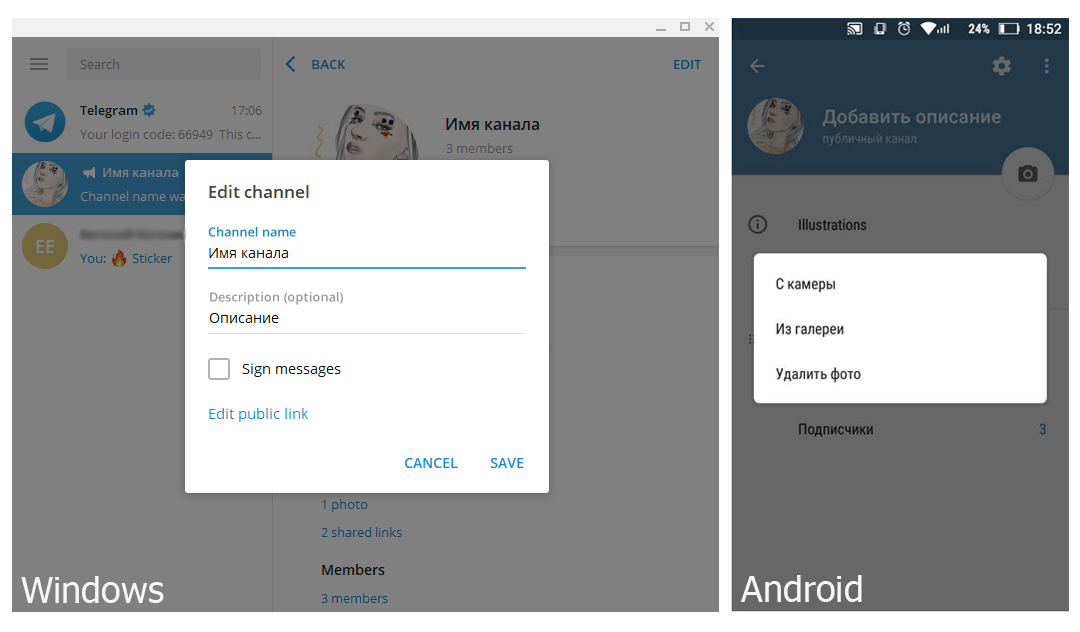
그림 2. 스마트폰과 PC의 채널 관리 메뉴 차이.
텔레그램 채널의 설계와 관련하여 가능한 문제에는 너무 작거나 너무 큰 사이즈로고용 이미지. 로고가 품질을 잃지 않으려면 500x500픽셀에서 4000x4000픽셀 크기의 선명한 이미지를 선택해야 합니다.
아래는 최신 게시물과 고정된 게시물의 미리보기를 보여주는 두 개의 이미지입니다. 이 두 가지 요소가 디자인에 영향을 미치지는 않지만 신규 가입자를 유치할 중요한 정보를 전달할 수 있습니다.

그림3. 채널 이름 아래의 연락처 목록에서 최신 간행물의 미리보기를 볼 수 있습니다(빨간색 프레임으로 강조 표시됨).

텔레그램 채널 위젯 꾸미기
사이트에 채널이나 채팅 위젯을 추가할 수 있는 여러 서비스가 있습니다. 모든 옵션은 이미 전보 메신저로 양식화되어 있습니다.
여러 유형의 위젯을 채널에 사용할 수 있습니다.
- 링크;
- 이름 버튼;
- 마지막 메시지.
최신 게시물이 포함된 위젯을 사이트에 추가할 때 새 구독자를 유치하는 데 필요하다는 점을 인식해야 합니다. 채널의 긴 텍스트 캔버스는 시각적 콘텐츠뿐만 아니라 사용자에게 인식되지 않으므로 메시지는 가능한 한 이미지로 텍스트 부분을 희석하여 매력적인 방식으로 디자인되어야 합니다.

그림 5. 사이트에 게시된 텔레그램 메신저 위젯의 예.
결과
위의 팁을 바탕으로, 전보 채널몇 분 전에 등록한 사용자에게도 어렵지 않습니다. 텔레그램 메신저 인터페이스는 모든 장치에서 직관적입니다.
로고, 채널 이름 및 설명 변경에 대한 시간 제한이 없기 때문에 이 세 가지 구성 요소의 가장 적절한 조합을 실험하고 선택할 수 있습니다.
텔레그램은 젊은이들 사이에서 인기 있는 프로그램으로 여겨지며, 이 소셜 모바일 애플리케이션을 통해 전 세계 사용자들이 서로 소통하고 교환할 수 있습니다. 재미있는 사진, 사진 또는 음성 메시지. 프로그램이 직접 사회 활동을 목표로하기 때문에 대담자는 문자 메시지를 통한 진부한 의사 소통뿐만 아니라 개인 아바타, 즉 사진이나 그림을 갖는 것이 유용합니다. 개인의 프로필에 반영됩니다. 일반적으로 일반적인 인스턴트 메신저 작동에 대한 최소한의 지식이 있는 사용자라면 누구나 텔레그램에 사진을 올릴 수 있습니다. 그러나 어려움이 있고 프로필에 아바타를 추가할 수 없는 경우 아래 지침을 읽어야 합니다. 설치에는 일반적으로 시간이 많이 걸리지 않으며 모든 사진이 몇 초 안에 로드됩니다.
"전보"에 사진을 설치하는 원리
사진을 설치하려면 먼저 프로그램의 이 섹션 설정으로 이동해야 합니다. 아래 나열된 단계를 따르는 것이 더 현명합니다.
Telegram 프로필에 사진을 업로드해야 하는 경우 프로그램을 열어야 하며 상단에 있는 세 개의 줄무늬 모양 아이콘을 클릭하여 "설정" 메뉴 항목으로 전환합니다. 응용 프로그램의 오른쪽.
이 아이콘을 사용하여 사용자는 메뉴 항목 "설정"(응용 프로그램의 영어 버전) 또는 "설정"(러시아어 프로그램)을 찾아야 합니다.
사진을 변경하려면 "프로필 사진 설정" 하위 항목으로 이동합니다. 응용 프로그램의 러시아어 버전에서 동일한 작업을 "사진 설정"이라고 합니다. ava를 변경하려면 이전 이미지를 삭제할 필요가 없으며 열리는 창에서 관심있는 사진의 위치를 결정하고 선택하여 업로드하면 충분합니다.
프로필에 새 사진을 설치한 후에는 잘라야 합니다. 이것은 어렵지 않습니다. 사진을 추가한 후 형식에 맞아야 한다는 것을 아는 것이 중요합니다.
마음에 드는 이미지를 설정하여 완성된 작품을 감상할 수 있습니다.
사진이나 사진의 아바타의 경우 "갤러리에서"를 선택해야 사진이 업로드되는 즉시 사용자 프로필의 이름 근처에 표시됩니다.

기술적인 특징과 요구 사항을 고려할 때 개인 사진 또는 기타 이미지의 설치는 전제 조건으로 간주되지 않습니다. 최소 요구 사항은 응용 프로그램에 등록하는 것이므로 전 세계의 대화 상대와 국경 없이 통신할 수 있습니다. 사실, 개인적인 것을 설치하면 친구가 특정 사람을 찾는 데 도움이 됩니다.
사진 설치 관련 신청 제한
Telegram은 필요한 이미지를 사용자 프로필에 추가하지만 조건 목록이 있으며 준수하지 않으면 작업이 성공하지 못할 수 있습니다. 프로그램의 주요 조건은 향후 금지를 피할 수 있는 도덕 원칙을 준수하는 것입니다.
아바타를 제한 없이 사용하려면 먼저 포르노나 에로틱한 성향이 없는지 확인해야 합니다. 동시에 사용자의 정치적 선호를 강조하는 슬로건이나 기호가 없어야 하며 국제 협회에서 금지하는 조직의 이름을 포함해야 합니다.
문제와 금지를 피하려면 개성을 강조하고 특정 연락처를 더 쉽게 찾을 수 있도록 Telegram에 개인 또는 재미있는 사진을 설치하는 것으로 충분합니다.
결론
Telegram은 경험이 없는 사용자도 알아낼 수 있는 간단한 응용 프로그램입니다. 이 프로그램을 사용하면 몇 번의 클릭만으로 프로필에 새 이미지를 설치하거나 이전 이미지를 변경할 수 있습니다.
Telegram 프로그램은 점점 더 많은 인기를 얻고 있습니다. 사용자는 매일 점점 더 많은 질문에 관심이 있습니다. 예를 들어 프로필에 사진을 어떻게 넣을 수 있습니까? 원본 사진이나 사진이 있으면 다른 연락처에 귀하를 식별할 수 있는 기회를 제공하면 훨씬 쉬울 것입니다.
새 아바타 설정
텔레그램 프로그램을 사용하는 경우 가장 먼저 해야 할 일은 연락처의 아바타를 설정하는 것입니다. 그 덕분에 다른 사람들이 당신을 알아볼 것입니다. 좋은 방법자신을 표현하거나 필요한 정보를 전달합니다.
사진의 기본 요구 사항
언뜻보기에 특정 사진을 전보에 넣는 것이 너무 쉬운 것 같습니다. 사실 이 과정을 상당히 진지하게 받아들여야 합니다. 처음에는 네 가지 규칙을 준수해야 합니다.
- 이미지는 고품질이어야합니다. 이 이미지에 따르면 사람들은 귀하를 개인적으로 판단 할 것입니다. 특히이 점은 업무 목적으로 연락처를 사용하는 사람들에게주의를 기울여야합니다.
- 적절한 형식을 선택하는 것이 좋습니다. .JPG, .JPEG, .PNG, .BMP 형식의 사진이나 그림만 설치할 수 있습니다.
- 너무 큰 이미지를 넣지 마십시오. 축소하면 이해할 수 없는 횡설수설로 변하기 때문입니다.
- 내용-사진 또는 최소한 내부 상태에 가장 적합한 사진을 넣으십시오. 그러나 회사를 대신하여 전보 연락처를 사용하는 경우 로고를 넣는 것이 좋습니다.
전화에서 사진 설정 및 변경
모든 가제트에서 이미 아바타에 과시하는 새 사진을 넣거나 사진을 변경할 수 있습니다. 한편으로는 프로세스가 비슷하지만 미리 알아야 할 특정 뉘앙스가 있습니다.
아이폰의 변화
우선 Telegram 프로그램 자체로 이동하여 "설정" 메뉴를 열어야 합니다(그림 1). 메뉴에서 "프로필 사진 설정" 옵션을 찾을 수 있습니다(그림 2).
이 옵션을 클릭하면 사진과 그림이 있는 필드가 앞에 열리므로 하나를 선택해야 합니다. 프로그램에서 사진을 편집하라는 메시지를 표시합니다. Telegram의 조건에 맞게 이미지를 조정하는 데 도움이 되는 편집기가 눈앞에 열립니다.
또한 밝기, 대비를 조정하고 사진을 뒤집거나 표시하거나 잘라낼 수 있습니다. 만족스러운 사진을 받으면 화면 하단의 체크 표시를 클릭할 수 있습니다.
안드로이드 변경
여기에서는 더 이상 화면 하단에 설정이 표시되지 않고 상단 모서리에 세 개의 줄무늬가 있는 아이콘 형태로 표시됩니다(그림 3). 또한 모든 것이 동일한 계획에 따라 발생합니다.
PC에 아바타를 설치하는 방법
컴퓨터에 설치된 텔레그램 연락처에 사진을 업로드하려면 작업 알고리즘이 훨씬 더 간단해집니다.
대화 상자 상단의 "설정" 또는 "설정" 메뉴로 이동합니다. 이 메뉴로 이동하면 "프로필 사진 설정" 옵션이 제공됩니다(그림 4). 그것을 클릭한 다음 컴퓨터에서 원하는 사진이나 그림을 선택하기만 하면 됩니다.
아바타에는 음란물, 외설적인 단어, 인종차별이 포함되어서는 안 됩니다. 그렇지 않으면 귀하의 프로필이 차단될 수 있습니다.
몇 가지 뉘앙스
연락처의 사진을 변경하기로 결정한 경우 설정 메뉴(왼쪽 상단 모서리에 있는 세 개의 막대, "설정" 또는 "설정")로 이동하면 상단 필드에 카메라가 있는 머그잔이 표시됩니다. , 클릭하면 목록이 표시됩니다( Fig.5):
- 카메라에서;
- 갤러리에서;
- 사진을 삭제합니다(이 경우 아바타에는 사진이 없습니다).
프로필 사진이 없는 경우 첫 번째 단계는 응용 프로그램을 다시 설치하는 것입니다. 이것은 종종 도움이 됩니다. 또한 이 프로그램은 JPG, .JPEG, .PNG, .BMP의 네 가지 형식으로만 그림과 사진을 지원한다는 점을 기억할 가치가 있습니다. 사진을 다른 형식으로 찍은 경우 삽입할 수 없습니다.

